创建并移植K10 BSP包的具体步骤和方法(四)
}
需要将C:FreescaleFreescale_MQX_4_0libK10DN512.iardebugbsp中的bsp.a库文件,以及C:FreescaleFreescale_MQX_4_0libK10DN512.iardebugpsp中的psp.a库文件添加到工程中去。如下图10所示,点击main选择右键option for node “main”,并在C/C++ Compiler的预处理器preprocessor和Assembler中设置文件的路径如下。
C:FreescaleFreescale_MQX_4_0libK10DN512.iardebugbsp
C:FreescaleFreescale_MQX_4_0libK10DN512.iardebugpsp
C:FreescaleFreescale_MQX_4_0libK10DN512.iardebugbspGenerated_Code
C:FreescaleFreescale_MQX_4_0libK10DN512.iardebug
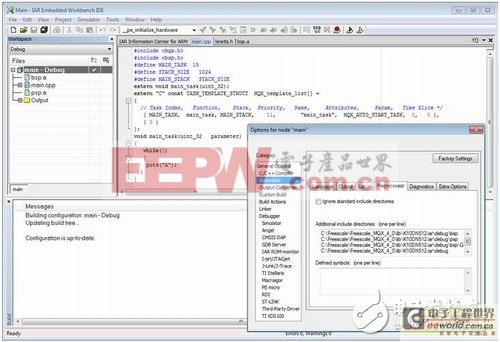
图10. 在Option选项中设置
注意需要将 文件拷贝到C:FreescaleFreescale_MQX_4_0libK10DN512.iardebugpsp文件夹中。
文件拷贝到C:FreescaleFreescale_MQX_4_0libK10DN512.iardebugpsp文件夹中。
编译完成后,通过JLINK等烧写工具将软件下载到目标板后开始运行,系统运行的界面如图11所示。如果系统进不了main函数,说明MQX bsp系统移植还有问题,需要按照前面介绍的步骤进行仔细的检查。

图11 复位后运行进入main函数
系统进入main函数,在mqx函数处设置断点,点击图标go运行,程序进入mqx初始化部分,如图12所示。

图12 mqx初始化
在main_task中设置断点,再次运行,如图13所示,在IAR 的JLINK任务栏中可以找到TASK LIST列表。这里需要注意的是,需要在IAR的环境下,将option下debug插件的MQX勾选,如图14所示,勾选后才可以看到MQX的TASK等任务信息。
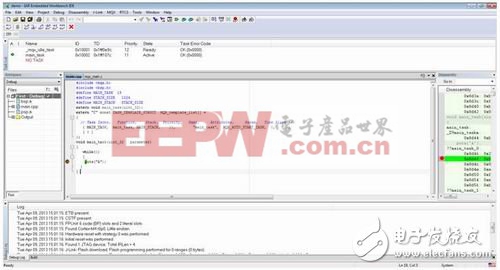
图13 主任务运行
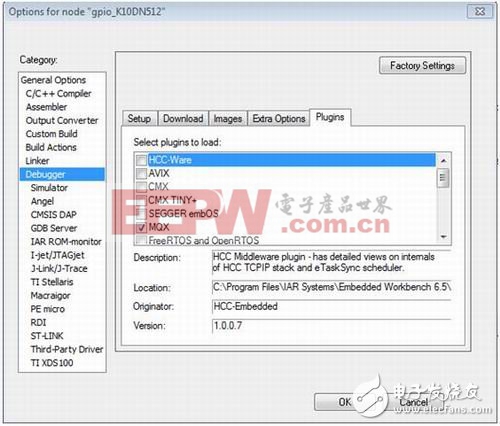






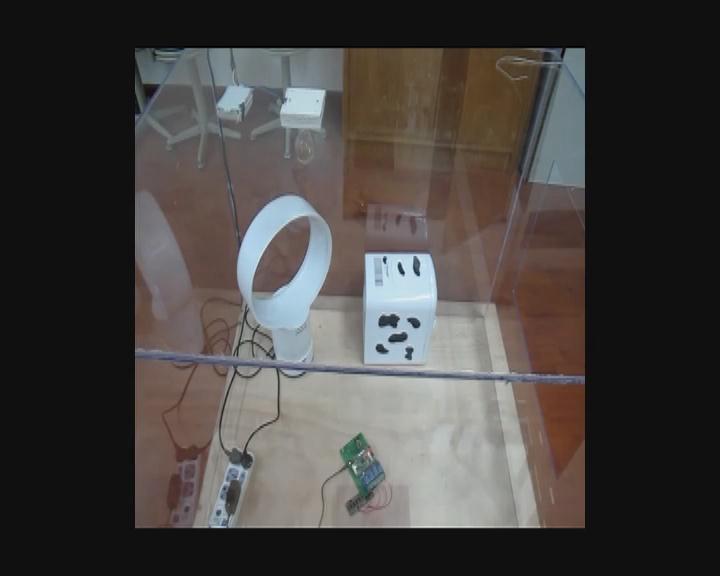


评论